win10电脑如何共享打印机 windows10怎样共享打印机
更新时间:2023-06-21 09:06:59作者:qiaoyun
很多公司里面一般只有一台或两台打印机,但是多人要使用的话,就需要将打印机设置局域网共享,可是近日有win10系统因为对电脑操作不熟悉,不知道电脑如何共享打印机,如果你刚好有遇到这样的问题,那就跟着小编一起来学习一下windows10共享打印机的详细方法吧。
方法如下:
1、打印机共享,首先鼠标点击开始菜单,然后点击设置。如图所示:
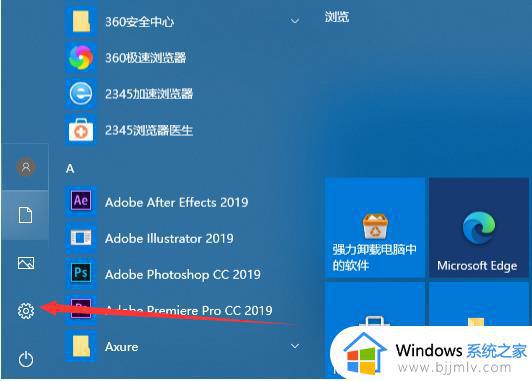
2、进入设置页面点击设备。如图所示:
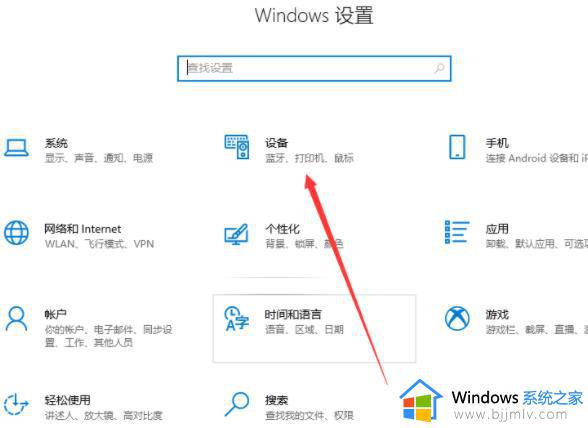
3、在左侧选择蓝牙和其它设备,然后在右边单击设备和打印机。如图所示:
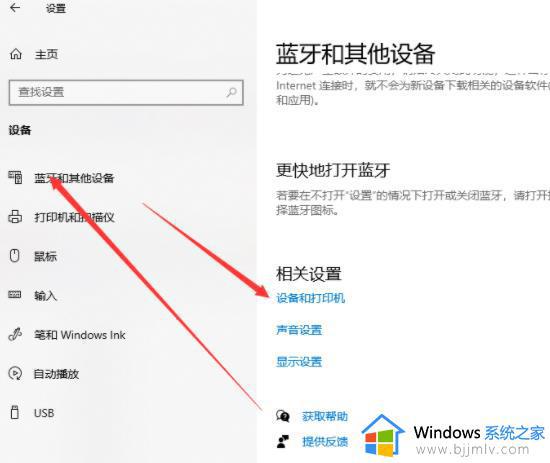
4、右键单击需要共享的打印机设备,选择打印机属性。如图所示:
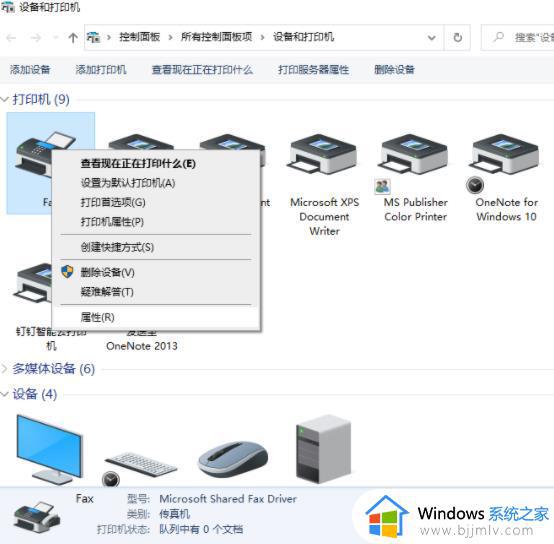
5、弹出窗口,切换到共享选项栏,勾选共享这台打印机,输入共享名,点击确定,即可看到共享图标。如图所示:
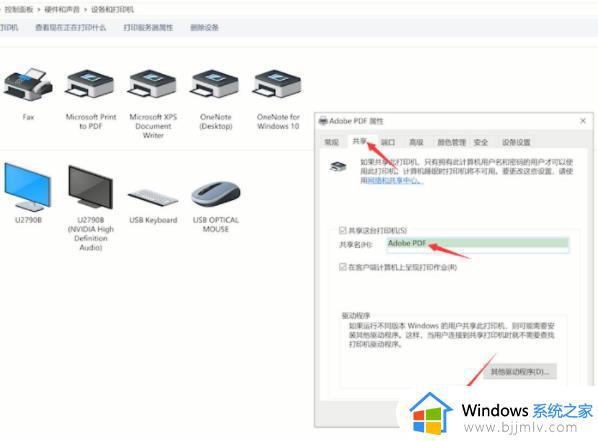
以上给大家介绍的就是windows10怎样共享打印机的详细内容,大家如果有需要的话,可以尝试上述方法步骤来进行操作就可以了。
win10电脑如何共享打印机 windows10怎样共享打印机相关教程
- win10电脑共享win7打印机怎么操作 win10电脑如何共享win7打印机
- win10win7打印机共享设置方法 win10怎样与win7共享打印机
- win10共享打印机设置方法 win10电脑如何设置共享打印机
- win10给win7共享打印机如何操作 win10如何跟win7共享打印机
- win10和win7共享打印机的方法 win10怎样与win7共享打印机
- win10安装共享打印机步骤 win10如何安装共享打印机
- win10和win10共享打印机怎么操作 两台win10电脑怎么共享打印机
- win10的打印机怎么共享给win7 win10共享打印机给win7如何操作
- win10查找共享打印机方法 win10如何查找共享打印机
- win7和win10可以共享打印机吗 win7与win10如何共享打印机
- win10如何看是否激活成功?怎么看win10是否激活状态
- win10怎么调语言设置 win10语言设置教程
- win10如何开启数据执行保护模式 win10怎么打开数据执行保护功能
- windows10怎么改文件属性 win10如何修改文件属性
- win10网络适配器驱动未检测到怎么办 win10未检测网络适配器的驱动程序处理方法
- win10的快速启动关闭设置方法 win10系统的快速启动怎么关闭
热门推荐
win10系统教程推荐
- 1 windows10怎么改名字 如何更改Windows10用户名
- 2 win10如何扩大c盘容量 win10怎么扩大c盘空间
- 3 windows10怎么改壁纸 更改win10桌面背景的步骤
- 4 win10显示扬声器未接入设备怎么办 win10电脑显示扬声器未接入处理方法
- 5 win10新建文件夹不见了怎么办 win10系统新建文件夹没有处理方法
- 6 windows10怎么不让电脑锁屏 win10系统如何彻底关掉自动锁屏
- 7 win10无线投屏搜索不到电视怎么办 win10无线投屏搜索不到电视如何处理
- 8 win10怎么备份磁盘的所有东西?win10如何备份磁盘文件数据
- 9 win10怎么把麦克风声音调大 win10如何把麦克风音量调大
- 10 win10看硬盘信息怎么查询 win10在哪里看硬盘信息
win10系统推荐